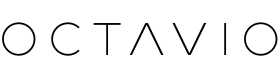Plusieurs point sont essentiels afin de garantir le bon fonctionnement de vos appareils Octavio sous Octavio Virtuose. Nous allons parcourir cela ensemble afin de pouvoir régler des problèmes potentiels.
Dépanner l'état de votre système Octavio
Nous allons commencer par identifier l'état actuel de connexion Wi-Fi de votre appareil Octavio à votre réseau internet.
Si vous avez relié votre appareil à l'aide d'un câble Ethernet, vous n'avez pas besoin de configurer votre appareil à votre réseau Wi-Fi, vous pouvez directement passer à la section "Identifiez les points d'accès Wi-Fi".

Si vous disposez d'un Octavio Stream :
Veuillez identifier l'état actuel de la LED sur la face avant de votre appareil Octavio.
Si la LED est blanche clignotante (environ 2 fois par seconde), votre appareil Octavio n'est actuellement pas connecté à votre réseau Wi-Fi. Veuillez donc suivre les étapes de configuration depuis l'application Virtuose. N'hésitez pas à suivre la notice à ce sujet.
Si la LED est éteinte, cela signifie que votre Octavio Stream est déjà connecté à votre réseau Wi-Fi, et que votre problème provient du fait que votre smartphone ne parvient pas à détecter votre système Octavio sur votre réseau Wi-Fi. Vous pouvez passer à la section "Identifiez les points d'accès Wi-Fi".
![]()
Si vous disposez d'un Octavio Amp ou Maestro :
Veuillez identifier l'état actuel de la LED sur la face avant de votre appareil Octavio.
Si la LED est blanche clignotante (environ 2 fois par seconde), votre appareil Octavio n'est actuellement pas connecté à votre réseau Wi-Fi. Veuillez donc suivre les étapes de configuration depuis l'application Virtuose. N'hésitez pas à suivre la notice à ce sujet.
Si la LED est blanche fixe, cela signifie que votre système Octavio est déjà connecté à votre réseau Wi-Fi, et que votre problème provient du fait que votre smartphone ne parvient pas à détecter votre système Octavio sur votre réseau Wi-Fi. Vous pouvez passer à la section "Identifiez les points d'accès Wi-Fi".
Identifiez les points d'accès Wi-Fi
Si votre réseau Wi-Fi est composé de répéteurs Wi-Fi, ou si le paramètre de votre box internet est particulier, il se peut que vous avez plusieurs point d'accès Wi-Fi dans votre domicile. Pour vous en assurer, ouvrez depuis votre smartphone les réglages de celui-ci, et accéder à la section "Wi-Fi", pour voir les points d'accès Wi-Fi disponibles à proximité. Parmi eux, vous devez voir apparaître votre box internet (Freebox-XXX, Livebox-XXX, SFR-XXX...).
Mon réseau Wi-Fi est dupliqué en deux, dont l'un d'entre-eux dispose d'une mention terminant par "5GHz" :
Le point d'accès Wi-Fi de votre box internet peut être dupliqué, comme suivi d'une mention "5GHz" (cela est personnalisable dans les paramètres de votre box, veuillez contacter votre opérateur internet pour plus d'informations). Pour garantir le bon fonctionnement de votre système Octavio, assurez-vous de configurer votre appareil Octavio sur le réseau non suivi d'une mention 5GHz (par exemple Livebox-XXXX, et non Livebox-XXX 5GHz).
Je dispose à la fois du point d'accès Wi-Fi de ma box internet, et des points d'accès Wi-Fi de mes répéteurs Wi-Fi :
Si vous avez des répéteurs Wi-Fi, assurez-vous de connecter votre téléphone ou tablette sur le même répéteur Wi-Fi auquel vous avez configuré votre appareil Octavio. Il est conseillé dans la mesure du possible de configurer votre appareil Octavio sur le point d'accès Wi-Fi de votre box internet, et non d'un répéteur Wi-Fi, si vos conditions le permettent. Dans le cas où cela est impossible, veuillez vous assurer que votre système Octavio est bien connecté sur le même point d'accès Wi-Fi que votre smartphone, sinon votre système Octavio risque d'être indétectable par Octavio Virtuose.

Configuration dysfonctionnelle, le système Octavio et le smartphone ne sont pas connectés au même point d'accès Wi-Fi.

Configuration fonctionnelle, le système Octavio et le smartphone sont correctement configurés sur le même point d'accès Wi-Fi.
Garantir le fonctionnement optimal de votre système Octavio
Afin de garantir le fonctionnement optimal de votre système Octavio, vous pouvez également relier votre système en Ethernet.
Mon appareil Octavio est suffisamment proche de ma box internet pour être relié à celle-ci :
Il vous suffira de relier un câble Ethernet entre votre système Octavio et votre box internet. Ouvrez ensuite l'application Octavio Virtuose et entrez dans les étapes de configuration en cochant l'option "Mon système Octavio est connecté grâce à un câble Ethernet".
Si vous utilisez un Octavio Stream, un adaptateur Ethernet est disponible sur le lien suivant.
Si vous utilisez un Octavio Amp ou Octavio Maestro, un port Ethernet est disponible à l'arrière de votre produit.
Mon appareil Octavio est trop éloigné de ma box internet pour être relié à celle-ci :
Il est toujours possible pour opter pour un kit CPL avant de relier votre système Octavio à votre box internet, bien que ceux-ci ne soient pas dans la même pièce. Un kit CPL vous permet, à partir d'une trentaine d'euros, d'utiliser votre réseau électrique pour faire communiquer votre box internet avec un autre appareil à relier en câble Ethernet. Il vous suffira ainsi de relier un des éléments du kit CPL à proximité de votre box internet, et l'autre à proximité de votre système Octavio. Vous trouverez plus d'informations sur le fonctionnement d'un kit CPL sur le lien suivant.
Vérifier les réglages de son iPhone ou iPad
Veuillez vous rendre dans les réglages de votre iPhone ou iPad, puis recherchez l'application Virtuose en bas de la page d'accueil des paramètres de votre appareil Apple.
Veuillez vérifier que tous les paramètres nécessaires au bon fonctionnement de votre application Virtuose ont bien été activés (notamment l'autorisation "Réseau local").
Désactivation du VPN
Si vous disposez d'un VPN actif sur votre téléphone, tentez de désactiver celui-ci. La majorité des VPN bloquent la détection des appareils présents sur votre réseau par votre smartphone.
Si le problème persiste, n'hésitez pas à contacter notre équipe support.